SUMo 소프트웨어 업데이트 모니터는 소프트웨어 업데이트를 확인하는 데 도움이 됩니다.
시스템을 최신 상태로 유지하려는 수백만 명의 컴퓨터 사용자 중 한 명이라면 SUMo 가 그 일을 해 줄 더 나은 소프트웨어 중 하나입니다. 최신 버전은 항상 버그를 수정하고 안정성과 성능을 향상시키므로 컴퓨터 시스템의 소프트웨어와 응용 프로그램을 계속 업데이트하는 것이 좋습니다. 우리는 이미 과거에 여러 소프트웨어 업데이트 검사기(Software Update Checkers) 를 살펴보았습니다 . 오늘은 Windows 11/10 용 SUMo 를 살펴보겠습니다 .
(Check)Windows PC 에서 소프트웨어 (Windows)업데이트 (Software Updates)확인
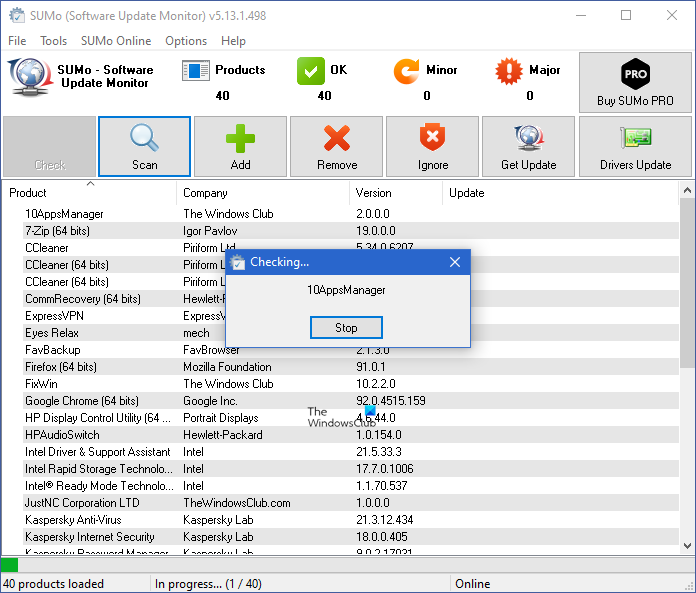
SUMo 또는 Software Updates Monitor 는 이름 자체에서 알 수 있듯이 컴퓨터에 설치된 소프트웨어 및 응용 프로그램의 업데이트를 모니터링하는 프리웨어입니다. 이 프리웨어는 즐겨 사용하는 소프트웨어의 최신 버전에 대한 정보를 계속해서 게시하여 PC를 최신 상태로 유지합니다.
SUMo 는 컴퓨터 시스템에 설치된 응용 프로그램 및 소프트웨어를 검색하도록 설계되었습니다. 프로그램은 웹에서 사용할 수 있는 최신 버전과 함께 설치된 응용 프로그램 버전을 확인합니다.
SUMo 소프트웨어 업데이트 모니터(SUMo Software Update Monitor) 기능
확인(Check) – '확인' 버튼을 클릭하면 프로그램이 시스템에 설치된 소프트웨어의 업데이트된 버전의 가용성을 확인합니다. SUMo 는 모든 사소한 업데이트와 주요 업데이트를 계속해서 게시하고 그에 따라 잘 분류합니다.
스캔(Scan ) – 프리웨어를 사용하기가 매우 쉽고 몇 분 안에 컴퓨터 시스템에 설치됩니다. 소프트웨어가 설치된 후 '스캔' 버튼을 클릭하기만 하면 프로그램이 전체 시스템을 스캔하여 설치된 소프트웨어와 애플리케이션을 나열합니다.
추가(Add ) – 소프트웨어가 시스템에 설치된 휴대용 소프트웨어를 인식하지 못할 수 있습니다. 이 경우 '추가' 버튼을 클릭하면 인식되지 않는 소프트웨어를 프로그램에 추가할 수 있습니다.
Remove/IgnoreRemove/Ignore 버튼 을 클릭하여 바로 제거하거나 무시할 수 있습니다 . 업데이트를 무시하면 더 이상 목록에 표시되지 않습니다.
업데이트 받기 – (Get Update )SUMo 에 표시된 목록에 따라 설치된 소프트웨어를 업데이트하려면 소프트웨어 를 두 번 클릭하고 업데이트 받기(Get Update) 를 클릭하기만 하면 됩니다 . 다양한 소프트웨어 업데이트 및 소프트웨어 업데이트 관련 링크가 나열된 KC Software 의 공식 웹사이트로 이동 합니다.
참고: (NOTE:)다운로드 페이지(download page) 를 방문하면 SUMO 아래 에 3-4가지 종류의 다운로드가 가능합니다. 파란색 다운로드(Download) 버튼을 클릭하면 번들 소프트웨어로 채워진 버전을 받게 됩니다. 이 이미지에서 빨간색 화살표로 표시된 오른쪽의 작은 버튼을 클릭(Click) 하여 깨끗한 Lite 버전을 다운로드하십시오.(Lite)

SUMo 는 웹에서 프로그램 업데이트를 확인하기 위해 컴퓨터에 있는 빠르고 반응이 빠르고 유용한 프로그램입니다.
Related posts
Best Windows 10 용 무료 Driver Update Software
Windows 10 PC에 대한 Software Update Checkers & Software Updaters
Best Software & Hardware Bitcoin Wallets Windows, iOS, Android
Agnitio Speech Recognition Software : Voice을 사용하여 Windows를 탐색합니다
Apache OpenOffice : Free Open-Source Office Software Suite
차이점 : Freeware, Free Software, Open Source, Shareware, Trialware 등
목록 Free Portable 윈도우 10 Software, Utilities, Applications
Win Update Stop : Windows 10에서 Windows Updates 사용 안 함
ClickMonitorDDC 쉽게 Monitor brightness and contrast를 조정할 수 있습니다
Windows 10 Best Free Remote Desktop Software
Monitor PC system tray My CPU & Memory Monitor
무료 Personal Finance & Business Accounting Software Windows 11/10에 대한
Windows가 팀에 Home에서 일하는 Software
Best Free PCB Design Software Windows 10
Color Blindness 5 무료 Computer Software
Benchmark, Monitor Hard Disks, USB - CrystalDiskMark, CrystalDiskInfo
Macrorit Disk Partition Expert : 무료 Disk Management Software
잠재적 인 실패를 위해 Monitor & Check Hard Disk Health에게 무료 소프트웨어가 자유로운 소프트웨어
Install and Update Drivers Snappy Driver Installer
Best Windows 10에 대한 무료 3D Printing Software
